Comment configurer le haut débit mobile dans l'édition NetRunner KDE

- 1513
- 61
- Noa Faure
Cet article détaille comment j'ai configuré mon haut débit mobile dans NetRunner KDE Édition. Je l'ai testé en utilisant des cartes de données Airtel, Vodafone et Reliance.
 NetRunner KDE: Configuration du haut débit mobile
NetRunner KDE: Configuration du haut débit mobile Qu'est-ce que NetRunner?
Netrunner est une fantastique distribution Linux axée sur le bureau qui est facile à utiliser, même pour un débutant. Il est basé sur Ubuntu et utilise l'environnement de bureau KDE. Pour plus d'informations sur cette distribution et pour les télécharger, rendez-vous sur la page Web NetRunner.
Procédure pour configurer le haut débit mobile
Netrunner rend simple à configurer votre haut débit mobile. Le haut débit mobile peut être la seule option pour les personnes qui vivent dans des zones sans connexion filaire appropriée. De plus, pour les personnes qui voyagent régulièrement, le haut débit mobile offre une connexion fantastique et à grande vitesse pour rester en contact avec le monde en général.
L'ensemble du processus est graphique et convivial. Il n'est absolument pas nécessaire d'utiliser la ligne de commande.
1. Plugin votre carte de données dans le port USB de votre PC. Le système doit faire apparaître un message selon lequel votre carte de données est montée et disponible.
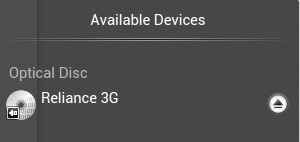 La carte de données est montée
La carte de données est montée 2. Cliquez sur l'icône réseau sur votre barre d'outils. L'icône est mise en évidence dans la figure suivante.
 Icône de réseau
Icône de réseau 3. Cliquez sur l'icône des paramètres qui est mise en évidence dans la figure suivante:
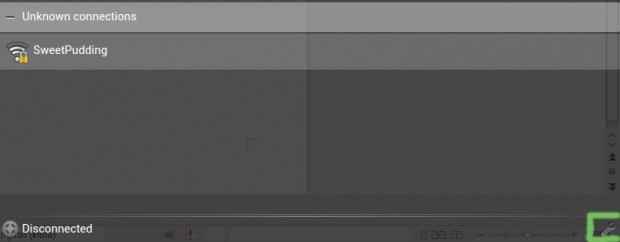 Icône des paramètres
Icône des paramètres 4. Cliquez sur Modifier les connexions.
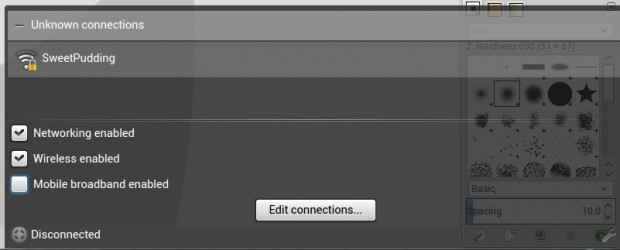 Modifier les connexions
Modifier les connexions 5. Cliquez sur Ajouter -> Broadband mobile dans l'éditeur de connexions.
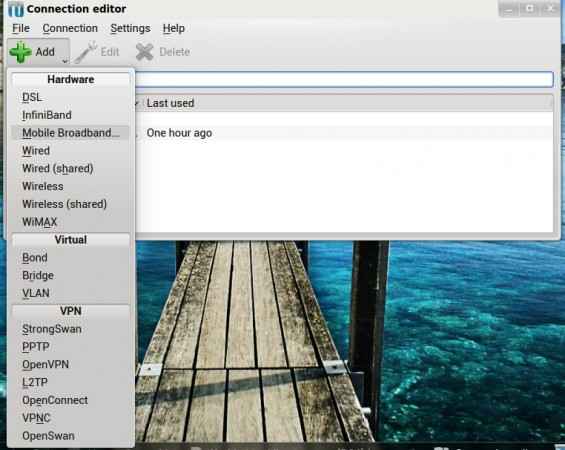 Ajouter une nouvelle connexion
Ajouter une nouvelle connexion 6. Votre carte de données doit être sélectionnée automatique comme indiqué. Sinon, sélectionnez le bon.
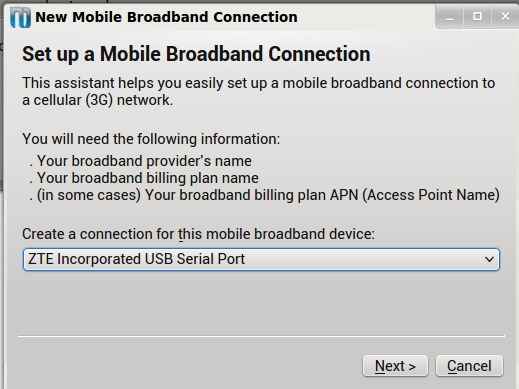 Sélectionner la carte de données
Sélectionner la carte de données 7. Sélectionnez le pays du fournisseur de haut débit mobile.
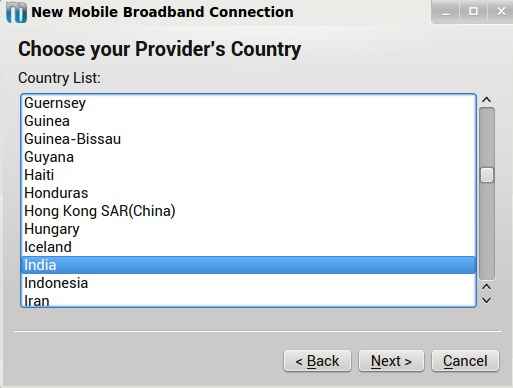 Sélectionner le fournisseur mobile
Sélectionner le fournisseur mobile 8. Sélectionnez votre fournisseur de haut débit mobile dans la liste. Si le fournisseur n'est pas répertorié, entrez le nom du fournisseur manuellement.
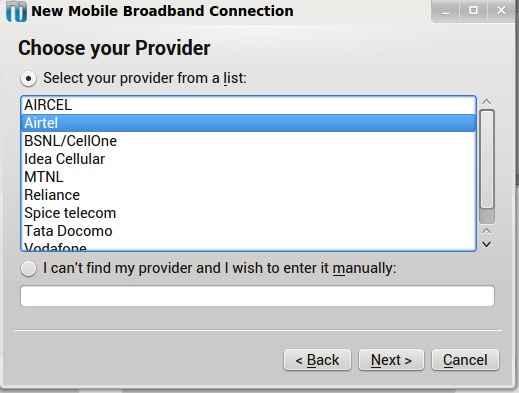 Fournisseur de haut débit mobile
Fournisseur de haut débit mobile 9. Sélectionnez votre plan de facturation. Dans la plupart des cas, la valeur par défaut est le choix approprié. Sinon, sélectionnez l'option My Plan n'est pas répertoriée et entrez le nom du plan de facturation manuellement. Obtenez le nom de plan correct de votre fournisseur.
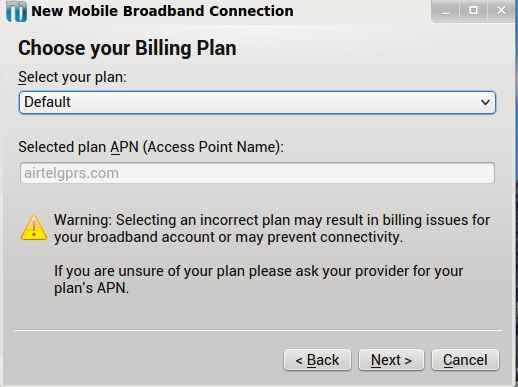 Sélectionner le plan de facturation
Sélectionner le plan de facturation dix. Confirmez vos paramètres et cliquez sur Terminer.
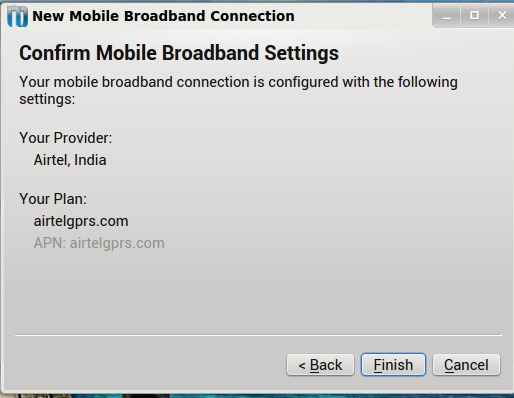 Confirmer les paramètres
Confirmer les paramètres 11. Modifiez les propriétés de connexion comme souhaité, à partir des onglets de l'écran suivant, cliquez sur OK pour enregistrer les paramètres.
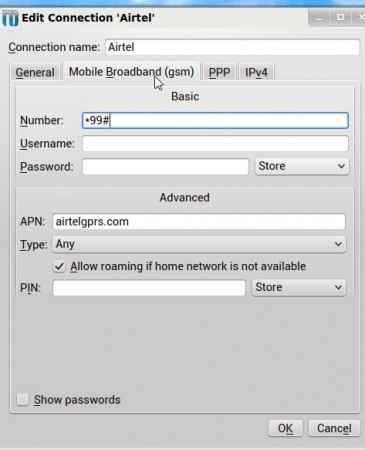 Modifier les propriétés de connexion
Modifier les propriétés de connexion 12. La connexion est ensuite ajoutée comme indiqué dans la figure suivante:
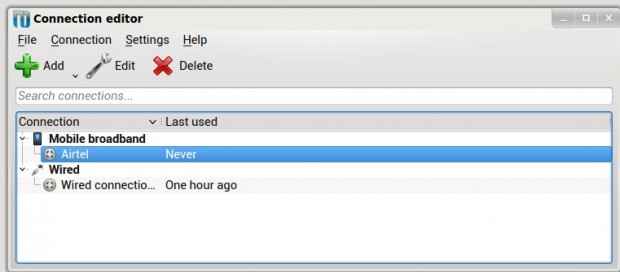 La connexion est ajoutée
La connexion est ajoutée 13. Répéter les étapes 2 et 3. Activer l'option compatible à large bande mobile. Vous devez être connecté en quelques secondes.
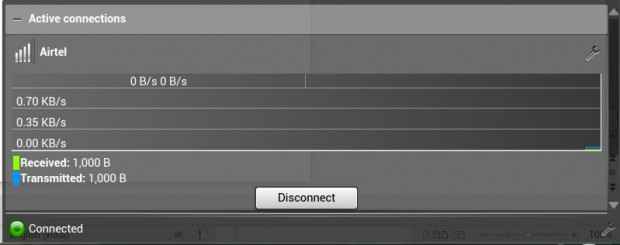 La connexion est établie
La connexion est établie 14. Ouvrez un terminal et essayez de cingler un site. Vous devriez obtenir une réponse de ping appropriée comme indiqué, indiquant que vous êtes connecté.
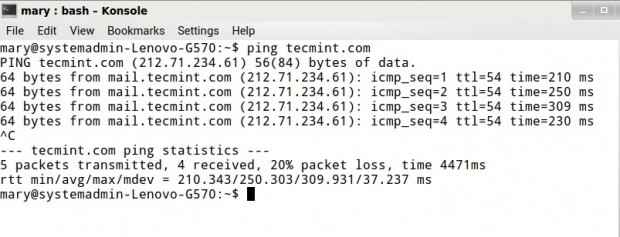 Site de ping
Site de ping À partir de ce moment, la connexion sera automatiquement établie lorsque le système détecte que la carte de données est connectée.
- « Thé un éditeur de texte ultime cum word processeur pour Linux
- Souffrez un outil de ligne de commande pour prendre automatiquement des captures d'écran de bureau / serveur dans Linux »

